cadence原理图生成pcb
软件: cadence
在Cadence设计工具中,从原理图生成PCB是一个系统化的流程,涉及多个关键步骤,包括原理图检查、网表生成、封装设置、PCB文件创建及布局布线等。以下是详细的流程说明:
1. 原理图设计与检查
DRC(设计规则检查):完成原理图绘制后,需运行DRC检查电气规则错误。在OrCAD Capture CIS中,通过Tools → Design Rules Check勾选相关选项(如未连接引脚、重复网络标签等),确保原理图无基础错误。
元件编号(Annotate):通过Tools → Annotate为元件分配唯一标识符(如R1、C2),避免手动编号的遗漏或冲突。
2. 生成网表(Netlist)
网表是连接原理图与PCB的核心文件,记录了元件的电气连接关系。在OrCAD中,通过Tools → Create Netlist生成网表文件(默认路径为工程文件夹下的allegro目录)。
需确保所有元件已正确关联PCB封装(如封装名与库中一致),否则网表生成会报错。
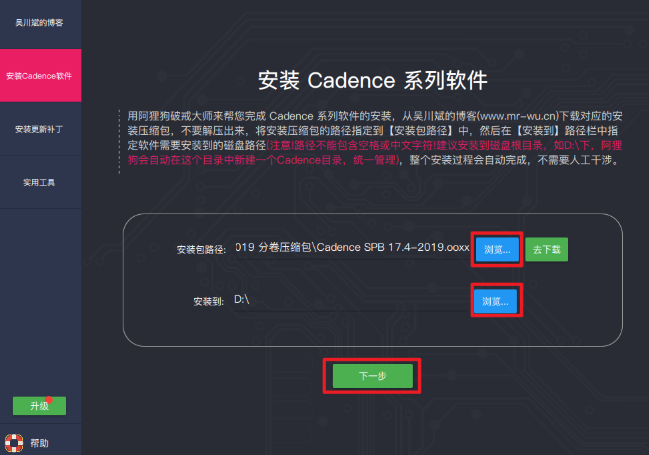
3. PCB文件准备
新建PCB文件:在Allegro PCB Editor中创建.brd文件,设置板框尺寸(如20x20mm)和层叠结构(如4层板需规划信号层与电源层)。
封装路径配置:通过Setup → User Preferences设置padpath(焊盘路径)和psmpath(封装路径),确保Allegro能正确调用封装库。
4. 导入网表与布局
导入网表:在Allegro中使用File → Import → Logic,选择网表路径并导入。通过Display → Status检查导入状态,确认无缺失封装或连接错误。
快速布局(Quickplace):通过Place → Quickplace自动放置元件,再手动调整位置。可关闭飞线(Unrats All)简化布局视图。
5. 布线规则与完成
约束设置:通过Setup → Constraints → Constraint Manager定义线宽、间距等规则,适用于高速信号设计(如差分对等长)。
布线与铺铜:使用Route → Connect手动布线,或自动布线工具。铺铜时通过Shape → Global Dynamic Params设置动态填充参数,并删除死铜(Delete Islands)。
6. 输出生产文件
Gerber生成:通过Manufacture → Artwork设置光绘文件(如顶层走线、阻焊层),选择Gerber RS274X格式,设置精度(如3:5整数小数位)后输出。
常见问题与技巧
复用模块(Module):若需复用部分电路,可在原理图中标记REUSE_ID属性,生成.mdd文件,并在新项目中调用。
封装制作:使用Pad Designer创建焊盘(如通孔焊盘需定义各层形状),或通过第三方工具(如FPM)快速生成封装。
通过上面步骤,可高效完成从原理图到PCB的设计流程。若需更详细的层叠设计或高速信号规则,可参考Cadence官方文档或进阶教程。
1. 原理图设计与检查
DRC(设计规则检查):完成原理图绘制后,需运行DRC检查电气规则错误。在OrCAD Capture CIS中,通过Tools → Design Rules Check勾选相关选项(如未连接引脚、重复网络标签等),确保原理图无基础错误。
元件编号(Annotate):通过Tools → Annotate为元件分配唯一标识符(如R1、C2),避免手动编号的遗漏或冲突。
2. 生成网表(Netlist)
网表是连接原理图与PCB的核心文件,记录了元件的电气连接关系。在OrCAD中,通过Tools → Create Netlist生成网表文件(默认路径为工程文件夹下的allegro目录)。
需确保所有元件已正确关联PCB封装(如封装名与库中一致),否则网表生成会报错。
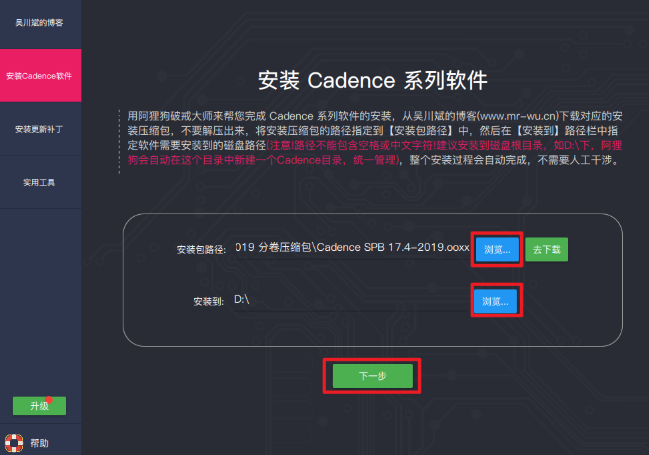
3. PCB文件准备
新建PCB文件:在Allegro PCB Editor中创建.brd文件,设置板框尺寸(如20x20mm)和层叠结构(如4层板需规划信号层与电源层)。
封装路径配置:通过Setup → User Preferences设置padpath(焊盘路径)和psmpath(封装路径),确保Allegro能正确调用封装库。
4. 导入网表与布局
导入网表:在Allegro中使用File → Import → Logic,选择网表路径并导入。通过Display → Status检查导入状态,确认无缺失封装或连接错误。
快速布局(Quickplace):通过Place → Quickplace自动放置元件,再手动调整位置。可关闭飞线(Unrats All)简化布局视图。
5. 布线规则与完成
约束设置:通过Setup → Constraints → Constraint Manager定义线宽、间距等规则,适用于高速信号设计(如差分对等长)。
布线与铺铜:使用Route → Connect手动布线,或自动布线工具。铺铜时通过Shape → Global Dynamic Params设置动态填充参数,并删除死铜(Delete Islands)。
6. 输出生产文件
Gerber生成:通过Manufacture → Artwork设置光绘文件(如顶层走线、阻焊层),选择Gerber RS274X格式,设置精度(如3:5整数小数位)后输出。
常见问题与技巧
复用模块(Module):若需复用部分电路,可在原理图中标记REUSE_ID属性,生成.mdd文件,并在新项目中调用。
封装制作:使用Pad Designer创建焊盘(如通孔焊盘需定义各层形状),或通过第三方工具(如FPM)快速生成封装。
通过上面步骤,可高效完成从原理图到PCB的设计流程。若需更详细的层叠设计或高速信号规则,可参考Cadence官方文档或进阶教程。











